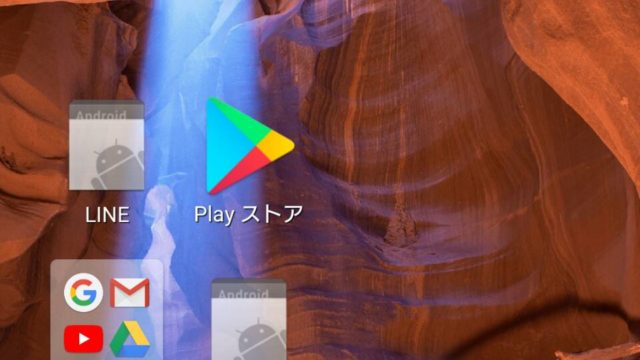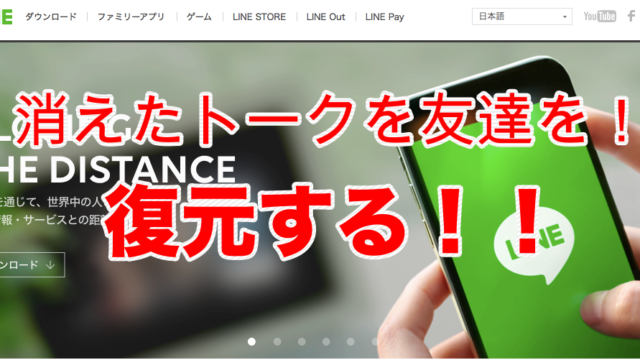Macはバッテリの残量を%で示すことができます。
しかし%で表されても、あと何時間使えるのだろう?
バッテリの残量が残り時間で表示されたら
わかりやすい上に作業効率もアップするはず。
このように
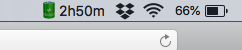
でも標準でバッテリを残り時間表示する機能はありません。
そんな時はとあるアプリを使うとバッテリに残り使用時間を表示させることができます。
ではバッテリに残り使用時間を表示させる方法を書いていきます。
アプリの名前は「TLOB-Time Lift On Battery」
このアプリはアップルが認めたアプリしか置かないApp Storeに入っているアプリなので
無料のアプリですが、安心できます。
また難しい操作は一切ありません。
初心者のあなたでもベテランのあなたでも簡単にバッテリの残り使用時間を表示させることができます。
ではアプリのインストールと使い方を解説していきます。
アプリインストール
1. App Storeから名前を検索
まずはApp Storeをクリックして開いてください。
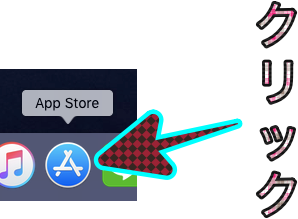
すると表示右上に検索バーが表示されます。
その検索バーに「tlob」と入力しエンターボタンを押してください。
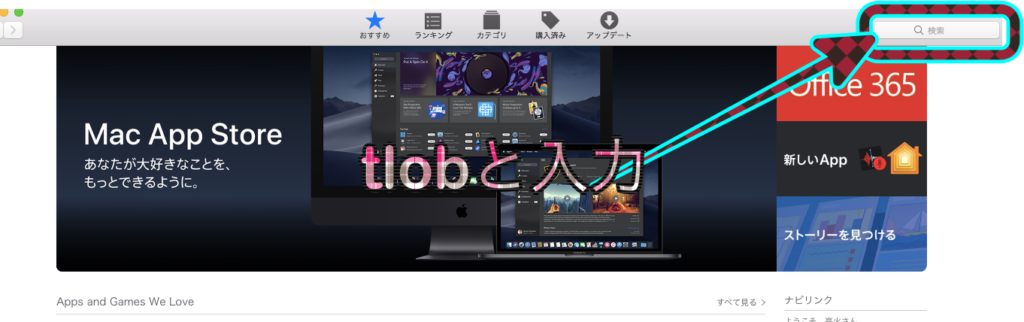
2. アプリをインストール
「tlob」と検索すると
「TLOB-Time Lift On Battery」と言う名前のアプリが表示されます。
ではアプリの名前をクリックしましょう。
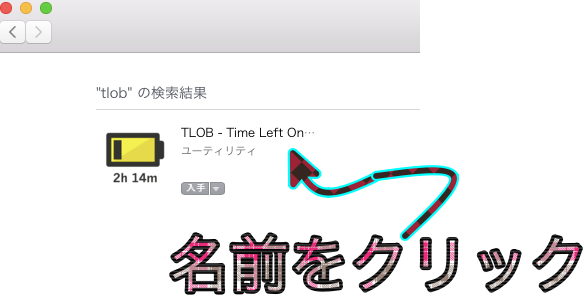
入手ボタンを押してください。
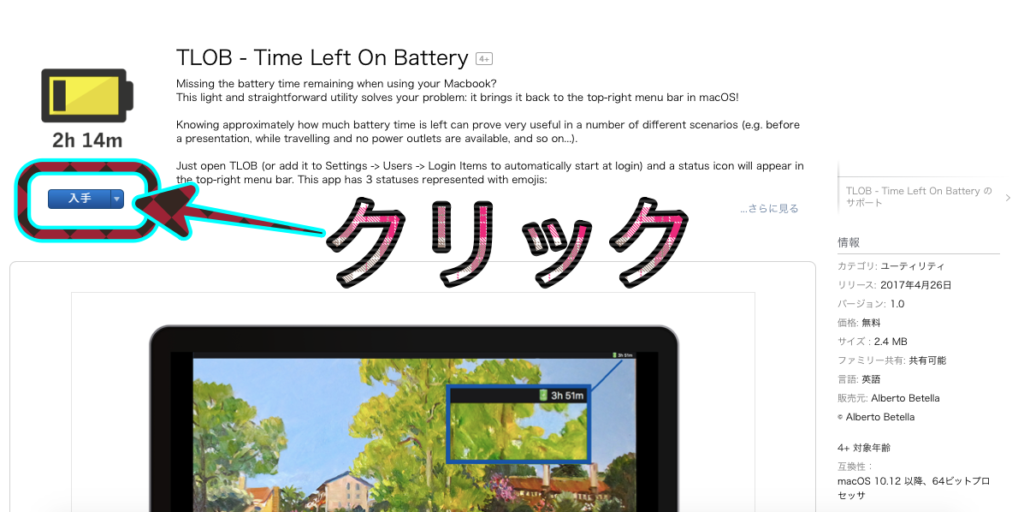
Appをインストールボタンを押してください。
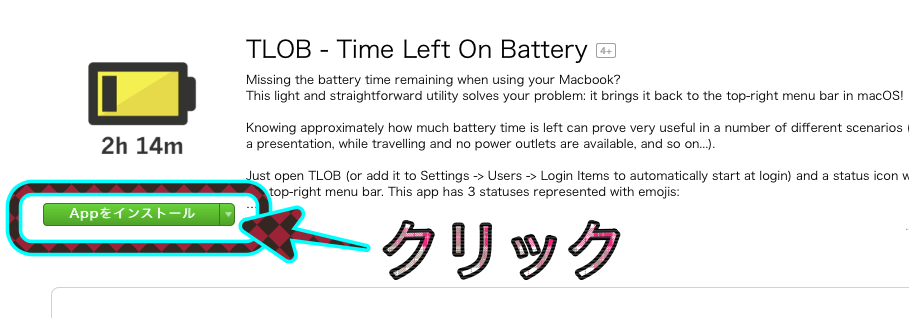
Apple IDとパスワードを入力し、「入手」ボタンを押してください。
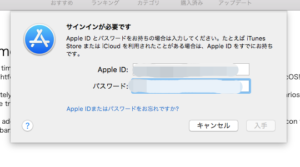
するとインストールが始まります。
開くボタンが表示されればインストール完了です。
次は使い方を解説します。
使い方
1. アプリを開く
ロケットマークのLaunchpadをクリックして開いてください。
またトラックパッドで指を4本真ん中に集約すると表示されます。
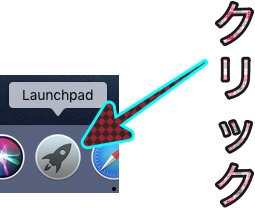
「TLOB」と言うバッテリーマークのアプリがあるのでそれを押してください。
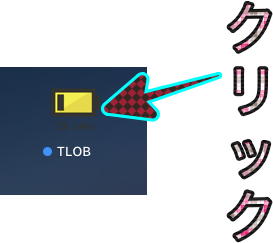
2. すると終わります
アプリをクリックしても何も起きない?と思ったら、
デスクトップの上部にあるバーを見てください。
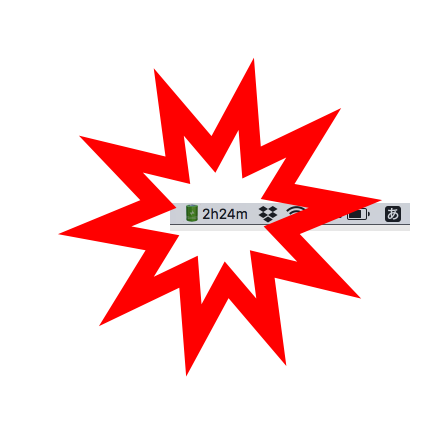
なんということでしょう。
アプリを開いた瞬間にもう残り使用時間が表示さています。
操作なんて必要ないですね。
閉じる時は残り使用時間を副ボタンクリックすると、
「Quit」ボタンが表示されるのでそれをクリックすると
残り使用時間を非表示にできます。
まとめ
これでバッテリの残り使用時間がわかりました。
ということは自分のバッテリがどれだけ持続するかわかる上に
もう劣化しているということもわかるようになります。
とっても便利ですね。
もし残り時間表示の方法がわからない時は私のツイッターのDMまで!